Зайдите в cPanel, найдите на главной странице раздел «Метрики» и откройте приложение «Awstats».
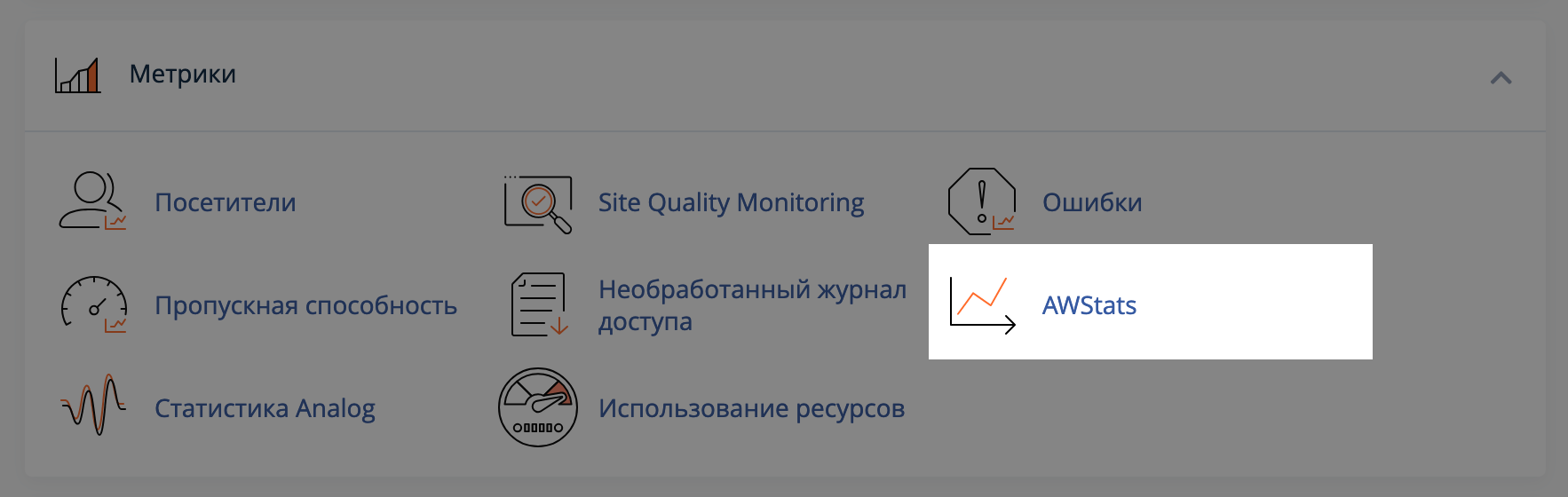
На следующей странице нажмите «Просмотр» в строке с нужным доменом. Выбирайте вариант, рядом с которым стоит «(SSL)», если на сайте установлен SSL-сертификат.
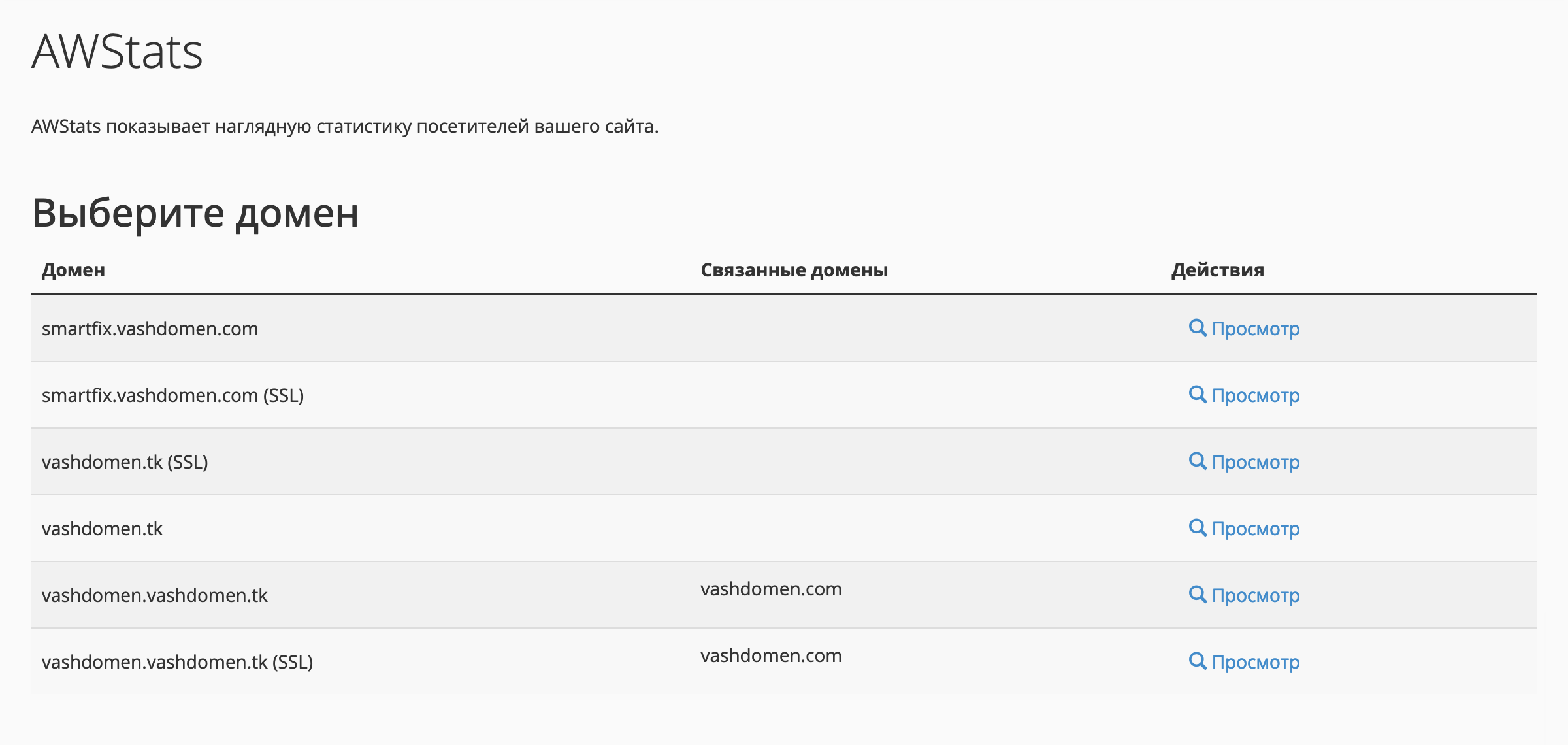
В новой вкладке откроется статистика по выбранному сайту. У неё довольно устаревший вид, но ничего не поделать. Такой вот стандартный инструмент cPanel встроили в свою панель. Кратко рассмотрим, что здесь есть.
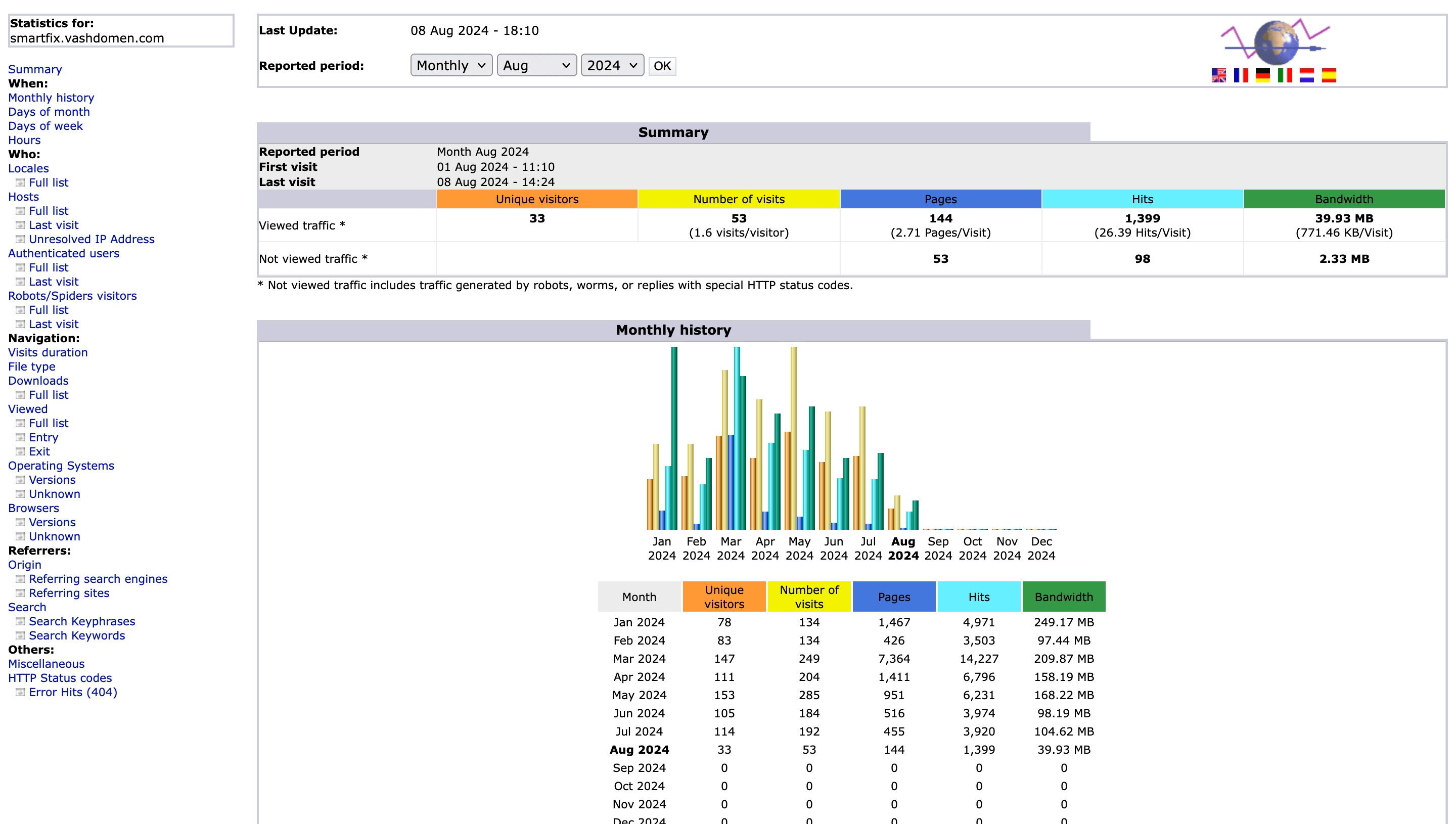
В самом верху можно выбрать период, за который вы хотите увидеть статистику. Правее, где расположены флаги, можно изменить язык. Правда русского или украинского среди вариантов, к сожалению, нет.
Чуть ниже отображается общая статистика за выбранный период, а под ней — подробная. Слева на боковой панели можно быстро перейти сразу к блоку с нужной информацией.
Теперь кратко рассмотрим, какие конкретно метрики есть в секции с подробной информацией. Для тех, кто не знает английский.
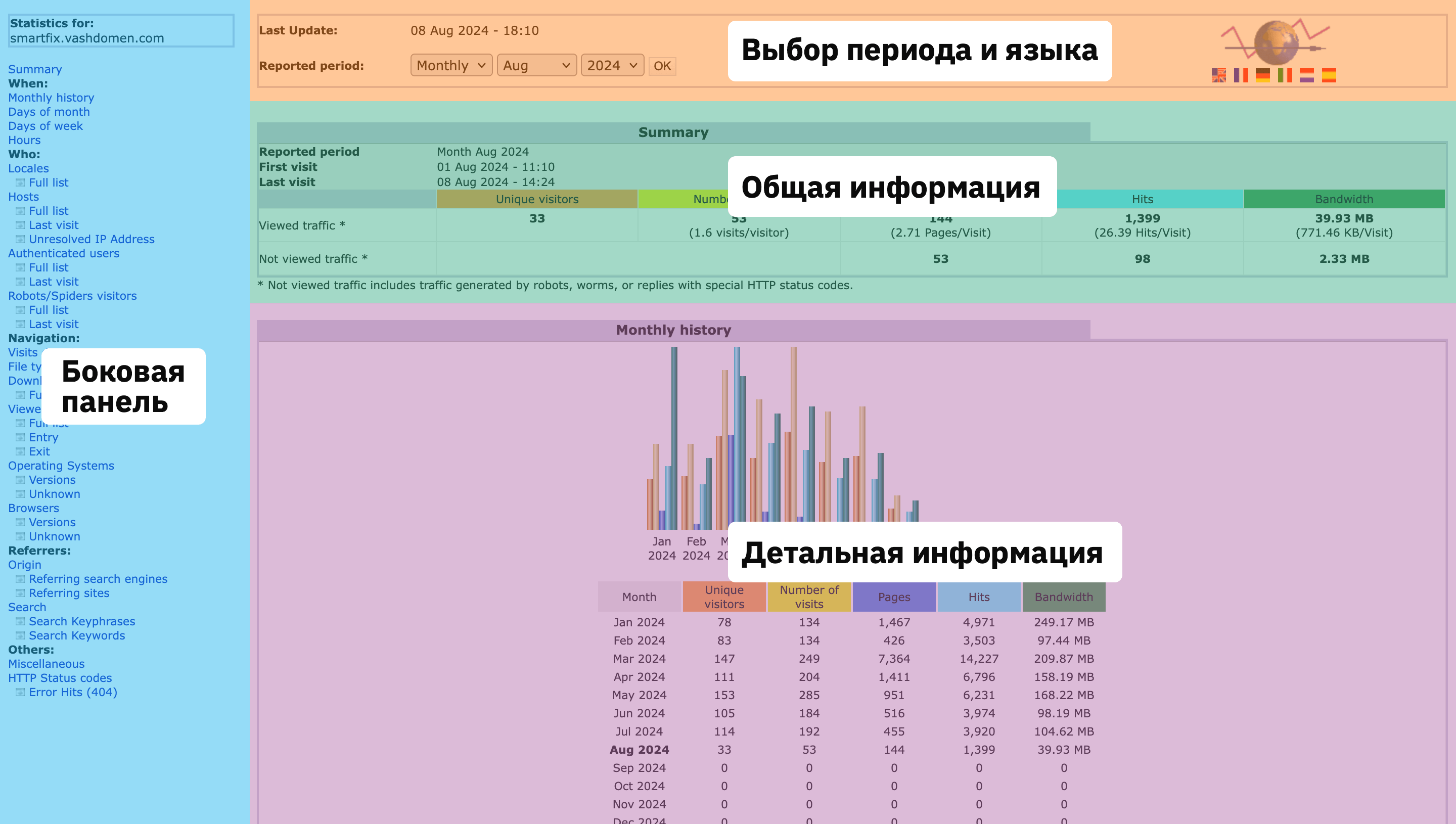
Количество посещений
Детальная информация по сайту начинается с графика посещений по месяцам (Monthly history). Сразу за ним будут такие же графики по дням (Days of month), неделям (Days of week) и по часам (Hours). Вот что означают показатели:
- Unique visitors — уникальные посетители;
- Number of visits — общее количество посещений;
- Pages — просмотренные страницы;
- Hits — запросы к файлам (включая картинки, скрипты, системные файлы);
- Bandwidth — общий объём данных, которые передал сервер.
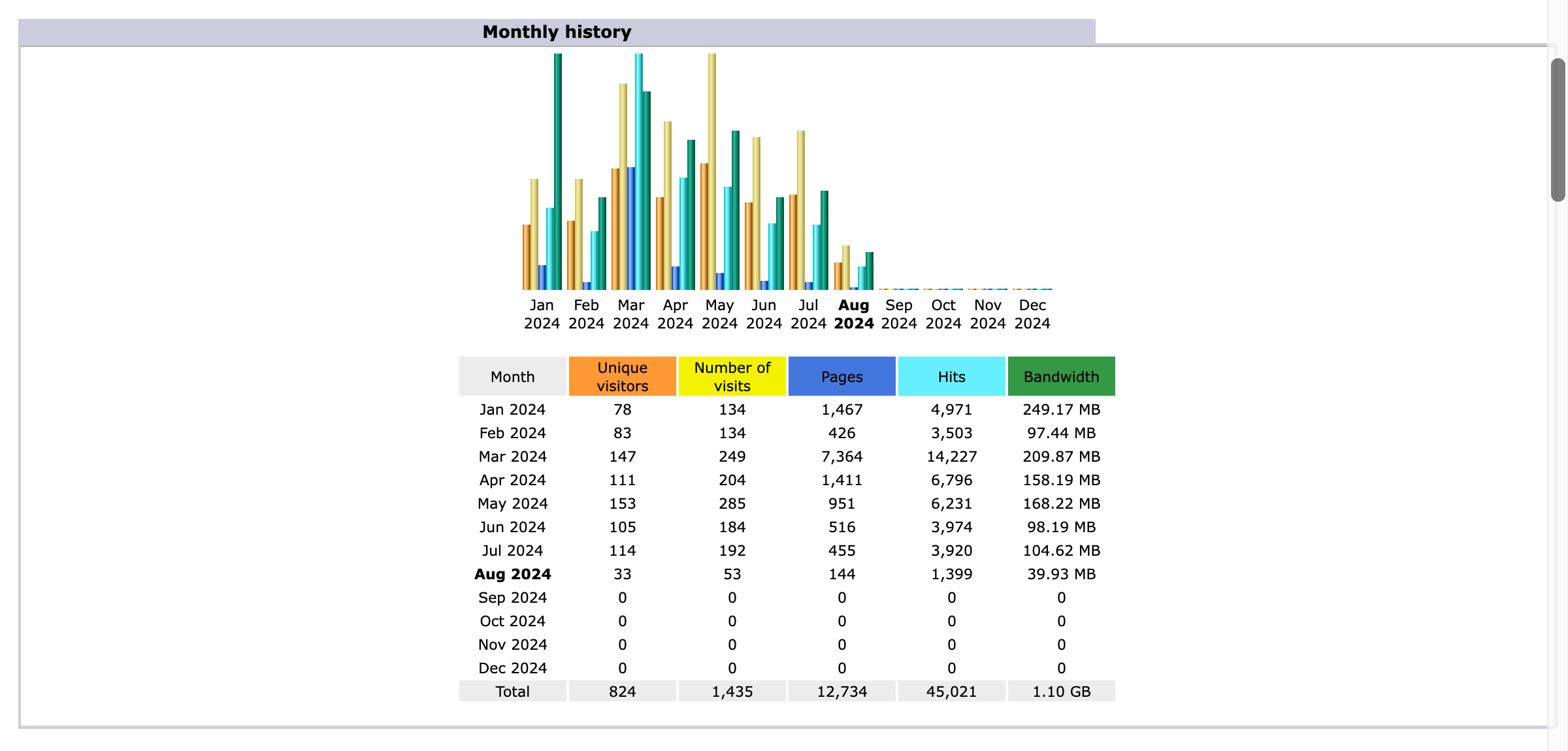
Страны
Таблица «Locales». В ней отображается информация о том, из какой страны были посетители вашего сайта. Возможно, это поможет понять, для какой аудитории можно дополнительно развивать ваш бизнес.
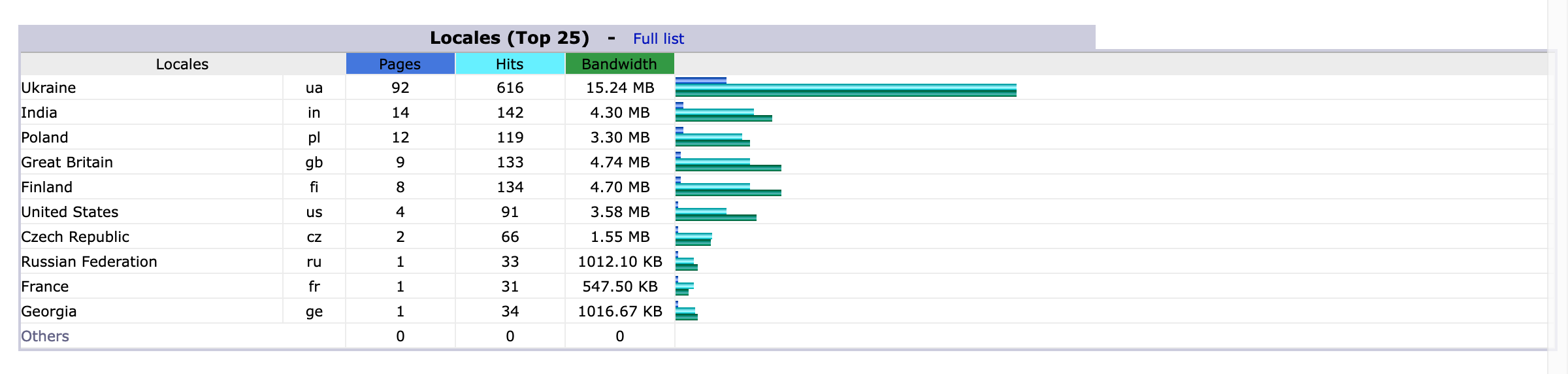
IP-адреса
Таблица «Hosts». В ней вы увидите, с каких IP-адресов люди чаще заходили на ваш сайт. Если сайт работает медленно и вы думаете, что он подвергся DDoS-атаке, здесь вы сможете найти адрес, с которого приходит больше всего запросов.
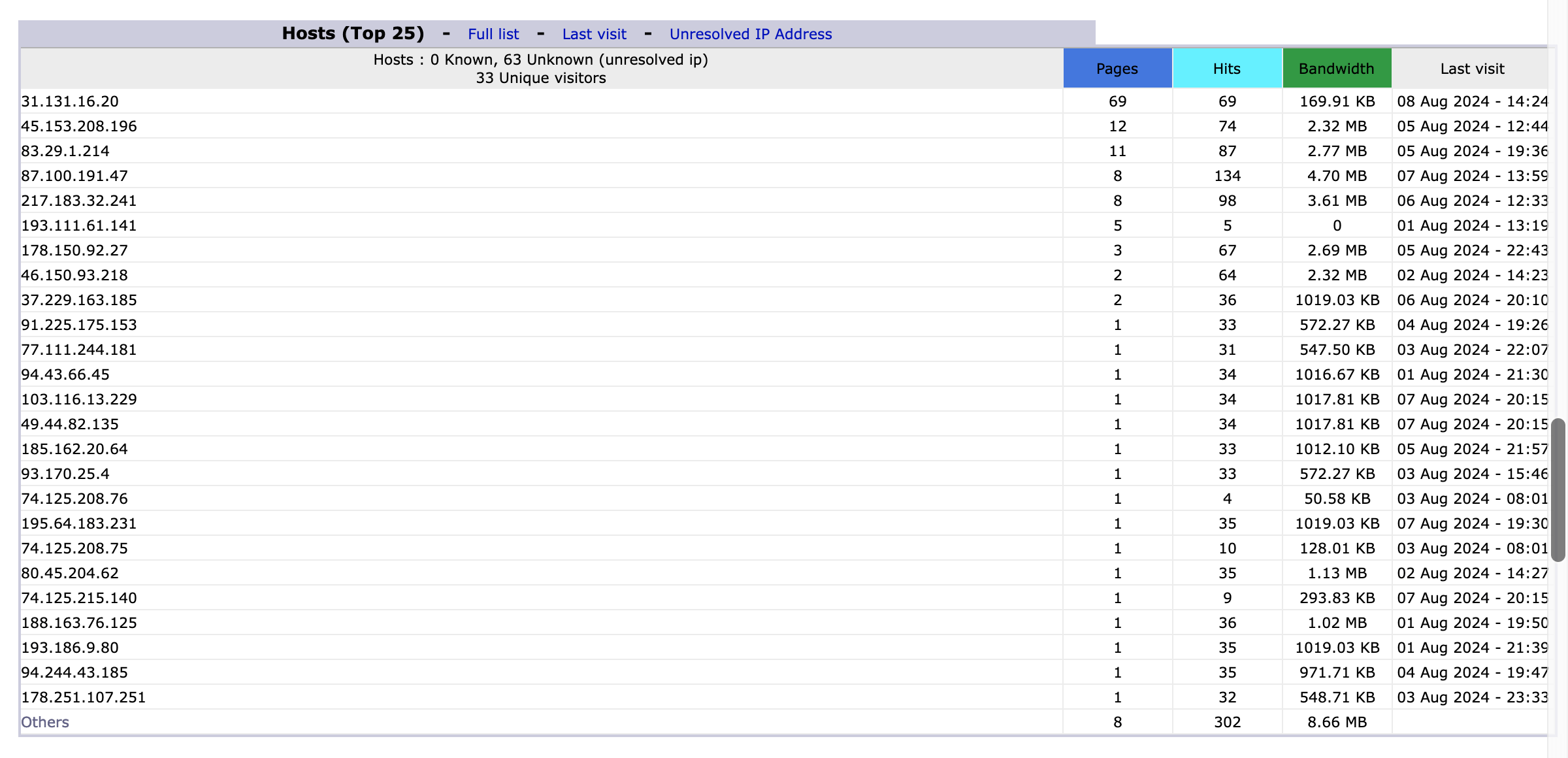
Боты
Таблица «Robots/Spiders visitors». В ней вы можете увидеть, какие боты заходили на сайт, как часто его сканируют поисковые боты. Если какой-то бот вам не нравится, можете попробовать заблокировать его в .htaccess.
Как заблокировать ботов в .htaccess
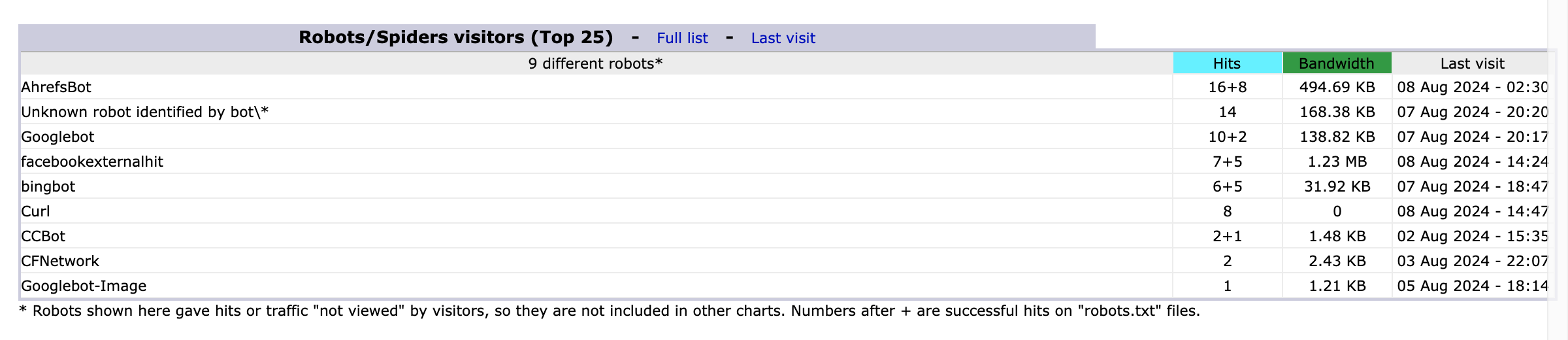
Длительность визита
Таблица «Visits duration». В ней вы сможете узнать, сколько времени посетители проводят у вас на сайте. Для анализа есть несколько фиксированных временных отрезков.
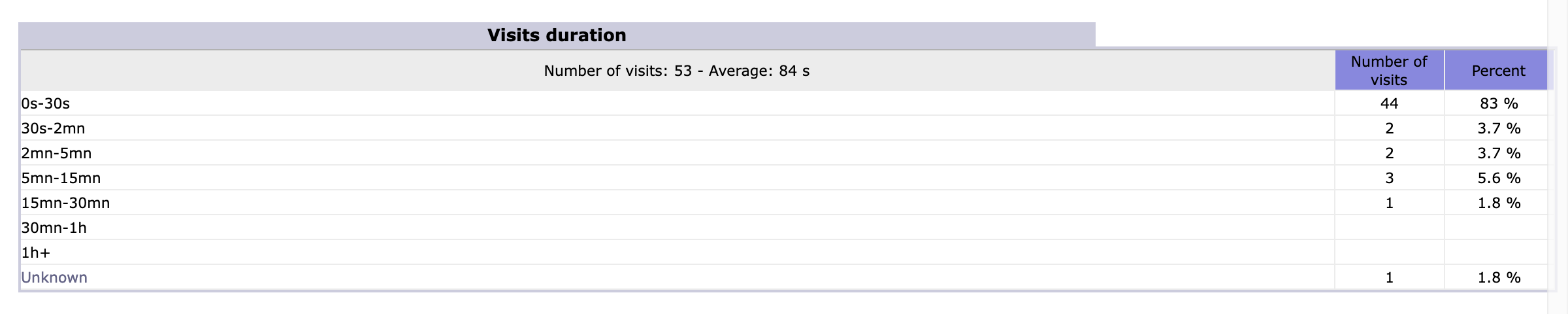
Страницы
Таблица «Pages-URL». Здесь будет видно, какие страницы на вашем сайте самые популярные. Это поможет оценить, какие продукты продаются лучше или какие статьи больше читают. Вот что означают параметры в этой таблице:
- Viewed — всего просмотров;
- Average size — средний размер страницы;
- Entry — сколько раз эта страница была первой в цепочке;
- Exit — сколько раз эта страница была последней в цепочке.

Браузер и операционная система
Таблицы «Operating Systems» и «Browsers». Если интересно, какими браузерами и ОС пользуются ваши посетители, это можно увидеть в этих двух таблицах. Убедитесь, что сайт одинаково выглядит в разных браузерах.
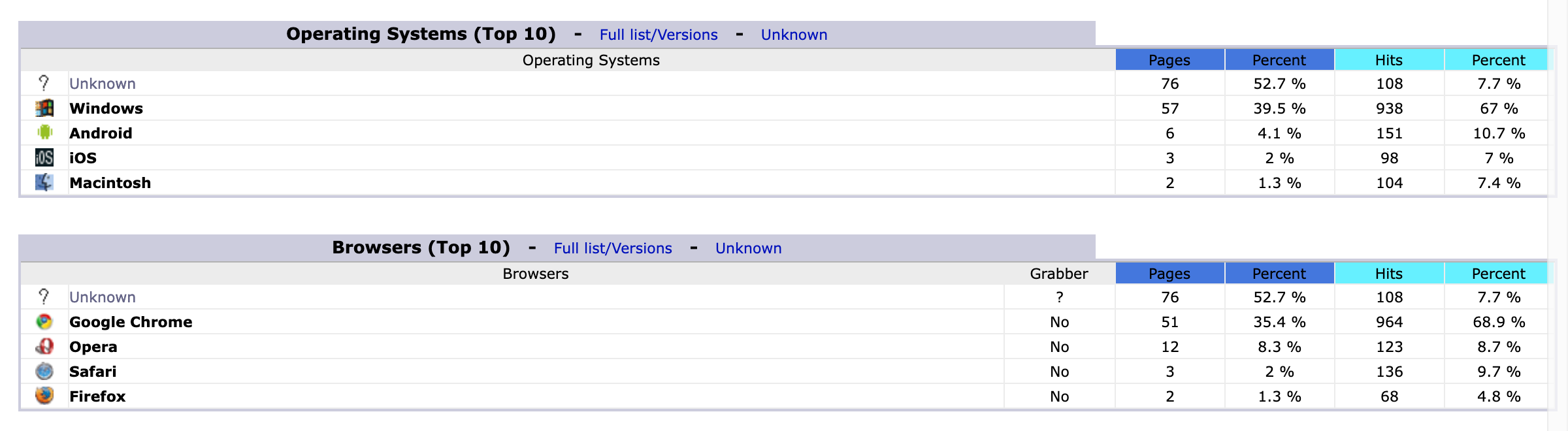
Внешние источники
Таблица «Connect to site from». В этой таблице вы увидите, на каких других сайтах есть ссылка на ваш сайт и сколько раз по ним перешли. На скриншоте ниже видно, что часть посетителей пришла с YouTube. На посетителей с этого сайта приходится 9% всех просмотренных страниц.
Показатель «Direct address / Bookmark / Link in email» означает «Прямой переход / Закладки / Ссылка в письме». Прямой переход это когда посетитель вручную ввёл адрес сайта в браузере.

Ошибки сервера
Таблица «HTTP Status codes». Здесь вы увидите, с какими ошибками сталкивались посетители. Это поможет исправить проблемы со страницами, если они будут.

Кликните по номеру ошибки, чтобы открыть отчёт о том, на каких именно страницах она возникла. Если страница вызвала ошибку один раз — ещё ничего страшного. Но если ошибка возникает стабильно, лучше проверить страницу. Возможно, в ссылке опечатка или что-то сломалось. Вот как понимать столбики в этой таблице:
- URL — какая страница вызвала ошибку;
- Error Hits — сколько раз возникала ошибка;
- Referrers — с какой страницы перешли.

Если хотите более продвинутый инструмент для анализа трафика, поведения пользователей и проблем на сайте, добавьте сайт в Google Search Console и подключите Google Аналитику. У нас в блоге есть инструкции, которые помогут это сделать:
Как добавить сайт в Google Search Console
Как подключить Google Аналитику
